wps平板式界面设计,带来流畅的平板电脑操作体验。本文将指导您如何在wps电脑版中创建空白文档并插入图片。
第一步
在WPS主界面,点击左上角的“新建”按钮,然后选择“空白文档”。
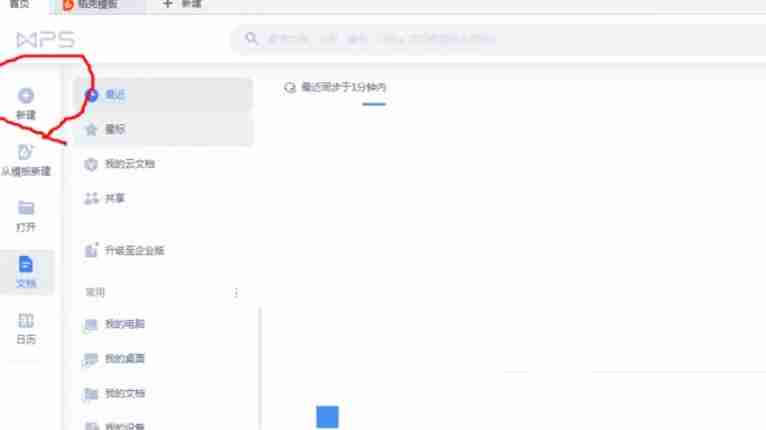
第二步
在新建的文档中,点击顶部的“插入”选项卡。
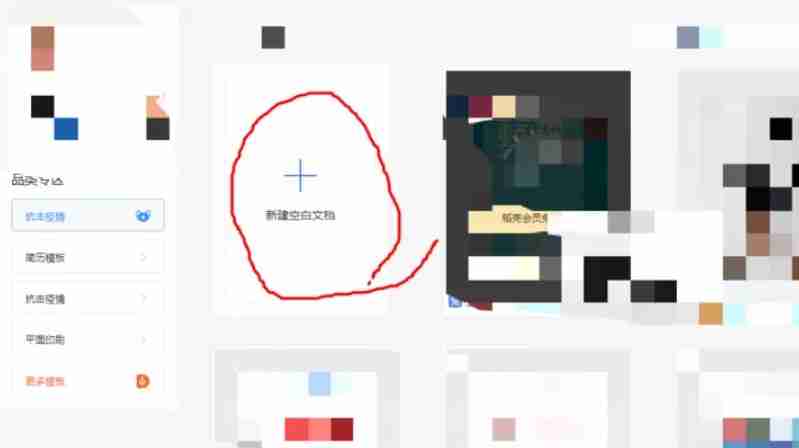
第三步
在“插入”选项卡中,点击“图片”按钮。
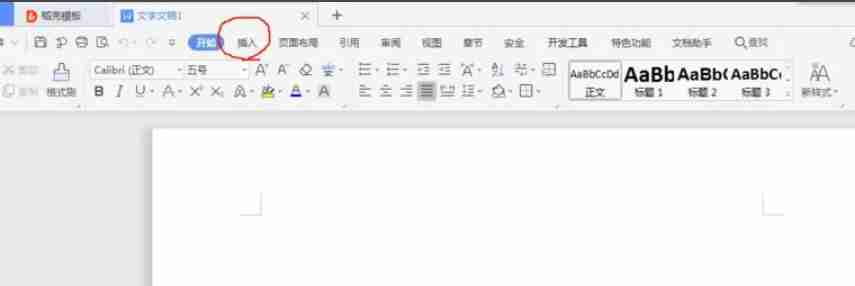
第四步
选择图片来源。您可以选择“本地图片”,从电脑中选择图片文件;或者,如果您的WPS版本支持,也可以选择在线图片。
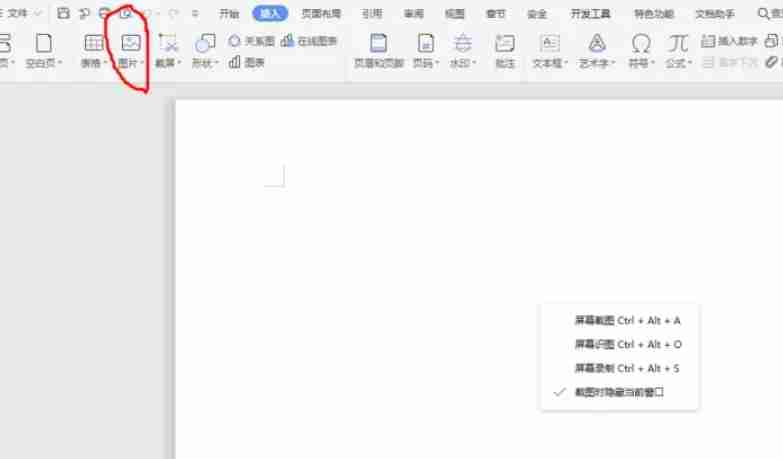
第五步
在文件浏览器中,找到并选择您要插入的图片。
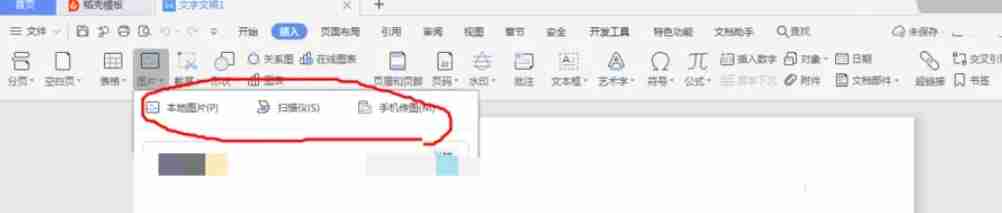
第六步
点击“打开”按钮,图片将被插入到您的WPS文档中。
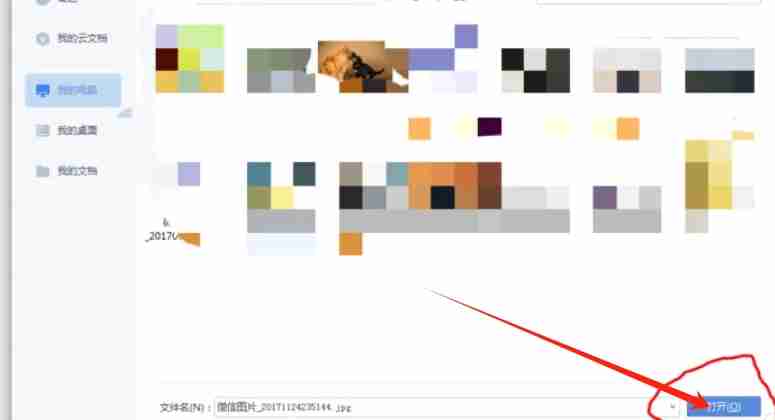
以上就是wps电脑版怎么开空白文件和插入图片-wps电脑版开空白文件和插入图片的方法的详细内容,更多请关注php中文网其它相关文章!

全网最新最细最实用WPS零基础入门到精通全套教程!带你真正掌握WPS办公! 内含Excel基础操作、函数设计、数据透视表等




Copyright 2014-2025 https://www.php.cn/ All Rights Reserved | php.cn | 湘ICP备2023035733号